
Obsah:
- Autor John Day [email protected].
- Public 2024-01-30 08:21.
- Naposledy změněno 2025-01-23 14:38.



Naše doména může mít Raspberry Pi, ale klobouk může být pro vás!
Obsah La InfiniPi:
- Socket XBee kompatibilní.
- 3 entradas análogas con conectores grove.
- 1 spojovací háj entrada I2C.
- 2 salidas de Relé.
Mezi základní prvky patří Raspberry Pi a různé protokoly komunikace, ovládání dispositivos, medir senzory análogos, entre otras cosas.
Krok 1: Materiály
- Raspberry Pi 3 Modelo B
- InifiniPi
- Grove - Sensor de Luz (LDR)
- Transformátor pro Raspberry Pi 3 5V/2,5A
- Ampolleta
- Monitor
- Teclado
- Myš
Krok 2: Conexionado




- Podívejte se na Raspberry, vyberte si z pine estén en su posición.
- Vložte snímač Grove LDR en la entrada A0 de la inifiniPi.
- Sujeta bien los kabely que van en la salida del Relé hacia la red eléctrica y la ampolleta.
-
Para programar en la Raspberry Pi 3 es necesario conectarle:
- Teclado
- Myš
- Monitor
- Transformátor Conecta el a la Raspberry.
Krok 3: Programování
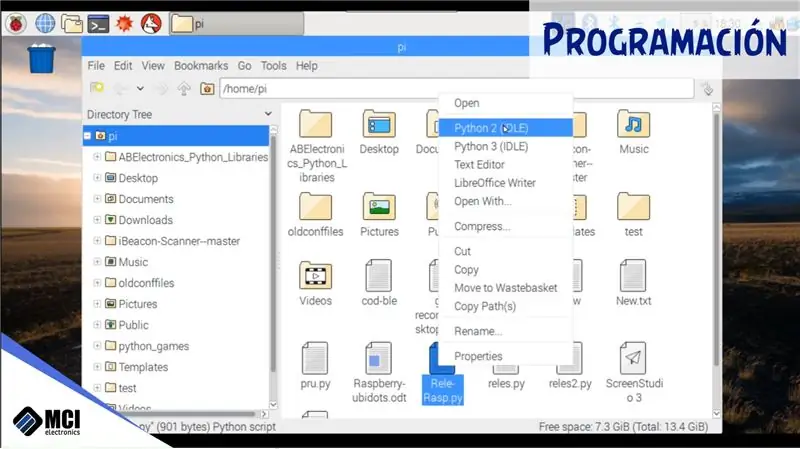
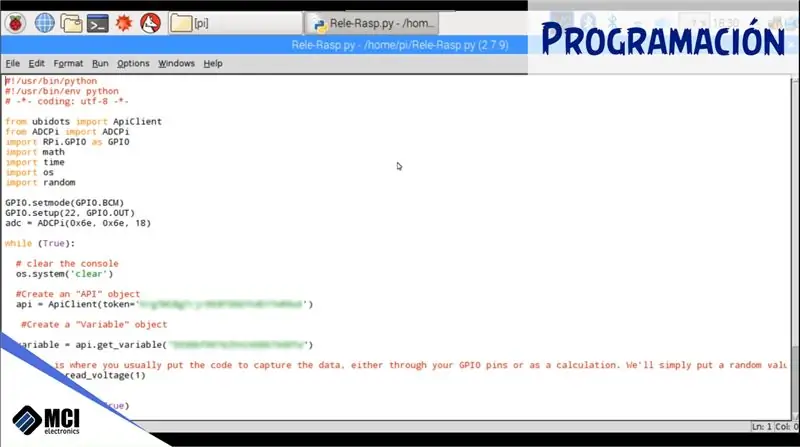
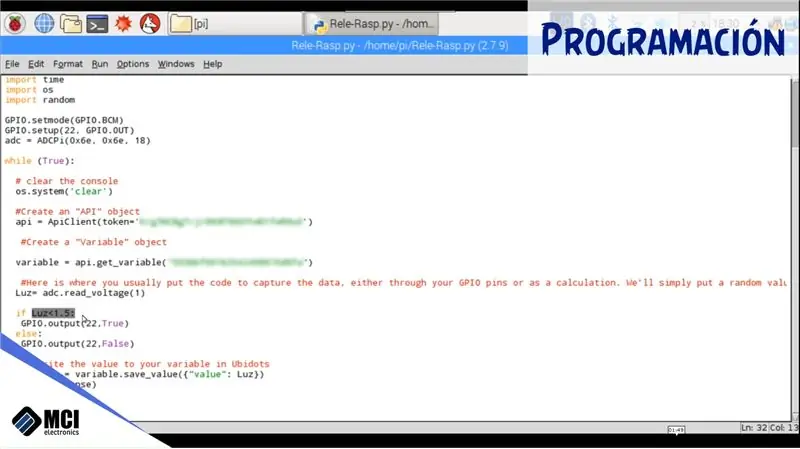
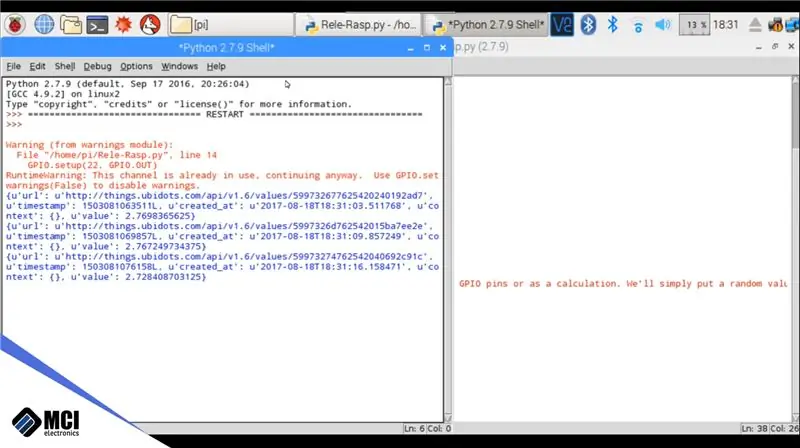
Důležité informace o importu jsou následující:
ADC
https://www.abelectronics.co.uk/kb/article/23/python-library-and-demos
Ubidots
https://ubidots.com/docs/devices/raspberrypi.html#send-one-value-to-ubidots
Klíčová slova pro knihovnu, kopie jazyka pro Python (Se ejecuto en la versión 2.7.13, porque la librería de Ubidots esta en esa versión)
Donde están los asteriscos "*", remplaza por tu TOKEN y Variable ID.
Al ecutcut el código, puedes visualizar la trama que se envía a la plataforma.
Krok 4: Código
#!/usr/bin/python
#!/usr/bin/env python #-*-kódování: utf-8-*-
z ubidots importujte ApiClient
z ADCPi importujte ADCPi
importujte RPi. GPIO jako GPIO
importní matematika
čas importu
import os
importovat náhodně
GPIO.setmode (GPIO. BCM)
GPIO.setup (22, GPIO. OUT)
adc = ADCPi (0x6e, 0x6e, 18)
while (True):
# vymažte konzolu
os.system ('clear')
#Vytvořte objekt „API“
api = ApiClient (token = '*****************************' ')
#Vytvořte objekt „Variabilní“
proměnná = api.get_variable ("************************")
#Zde obvykle zadáváte kód pro zachycení dat
Luz = adc.read_voltage (1)
pokud Luz <1,5:
GPIO.output (22, True)
jiný:
GPIO.output (22, False)
# Zapište hodnotu do proměnné v Ubidots
response = variable.save_value ({"value": Luz})
tisk (odpověď)
time.sleep (5)
Krok 5: Funcionamiento
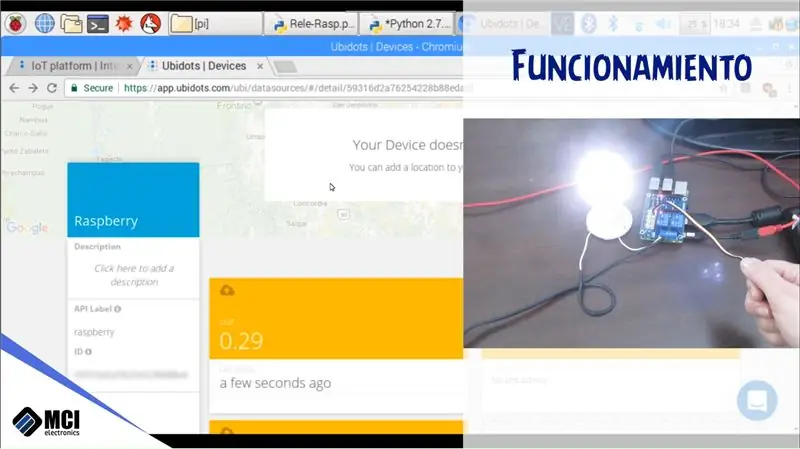
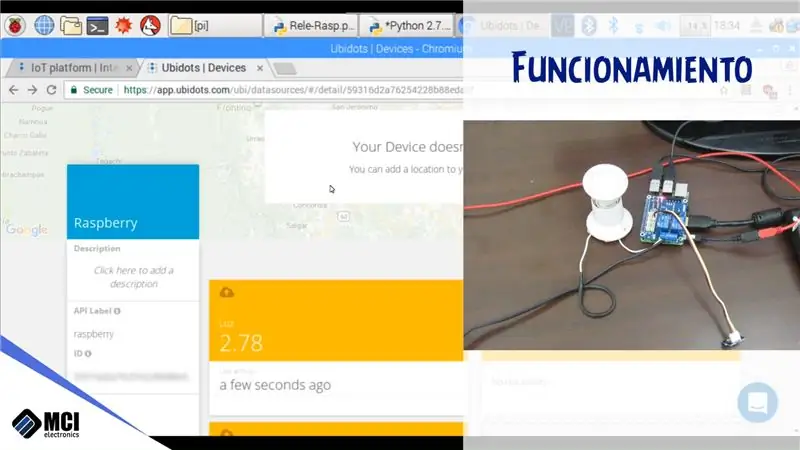
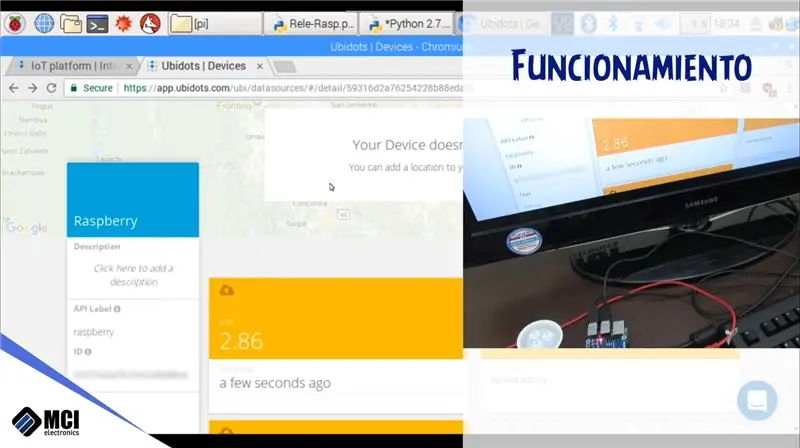
Podívejte se na všechny krychlové senzory, které mají hodnotu 1,5 a více, takže jsou aktivní aktivní Relé y encienda la ampolleta.
Doporučuje:
Počitadlo kroků - mikro: bit: 12 kroků (s obrázky)

Počitadlo kroků - Micro: Bit: Tento projekt bude počítadlem kroků. K měření našich kroků použijeme snímač akcelerometru, který je zabudovaný v Micro: Bit. Pokaždé, když se Micro: Bit zatřese, přidáme 2 k počtu a zobrazíme ho na obrazovce
Akustická levitace s Arduino Uno krok za krokem (8 kroků): 8 kroků

Akustická levitace s Arduino Uno krok za krokem (8 kroků): Ultrazvukové měniče zvuku L298N Dc samice napájecí zdroj s mužským DC pinem Arduino UNOBreadboard Jak to funguje: Nejprve nahrajete kód do Arduino Uno (je to mikrokontrolér vybavený digitálním a analogové porty pro převod kódu (C ++)
Instalace Raspbian do Raspberry Pi 3 B bez HDMI - Začínáme s Raspberry Pi 3B - Nastavení vašeho Raspberry Pi 3: 6 kroků

Instalace Raspbian do Raspberry Pi 3 B bez HDMI | Začínáme s Raspberry Pi 3B | Nastavení vašeho Raspberry Pi 3: Jak někteří z vás vědí, počítače Raspberry Pi jsou docela úžasné a můžete mít celý počítač jen na jedné malé desce. Raspberry Pi 3 Model B je vybaven čtyřjádrovým 64bitovým ARM Cortex A53 taktován na 1,2 GHz. To dává Pi 3 zhruba 50
Domótica: Detector De Gas MQ-2 Con Llamador Telefónico Y Alarma: 4 Steps

Domótica: Detector De Gas MQ-2 Con Llamador Telefónico Y Alarma: En el proyecto veremos el funcionamiento de este simple sistema de alarma sonoro con llamador telef ó nico en el caso de que aya una fuga de gas Explozivo en nuestro hogar u empresa, etc. . Este nos alertar á průměrná poplachová sonora
Controla Tu Hogar Desde El Celular (Domótica): 4 kroky
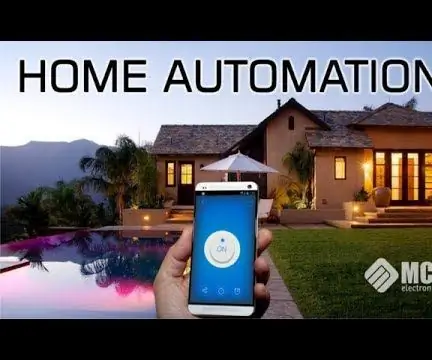
Ovládací prvky se mohou skládat z celulárních (domotických) domén. Aprende con estos sencillos pasos
